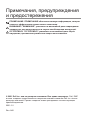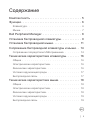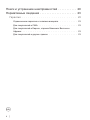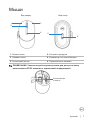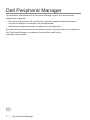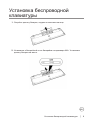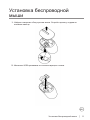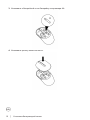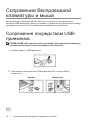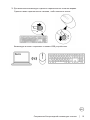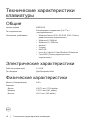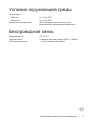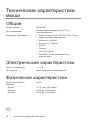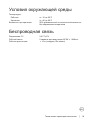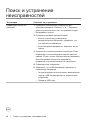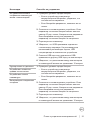Dell Pro Wireless Keyboard and Mouse KM5221W Руководство пользователя
- Тип
- Руководство пользователя

Модель клавиатуры: KB3121W
Модель мыши: MS3121W
Нормативная модель: KB3121Wt/MS3121Wt/SD-8160
Нормативная модель: KB3121Wp/MS3121Wp/DGRFEO
Беспроводная клавиатура и
мышь Dell Pro
KM5221W
Руководство пользователя

© 2021 Dell Inc. или ее дочерние компании. Все права защищены. Dell, EMC
и иные товарные знаки являются товарными знаками компании Dell Inc. или ее
дочерних компаний. Прочие товарные знаки принадлежат соответствующим
правообладателям.
2021–01
Rev. A00
Примечания, предупреждения
и предостережения
ПРИМЕЧАНИЕ. ПРИМЕЧАНИЕ обозначает важную информацию, которая
помогает эффективнее использовать компьютер.
ВНИМАНИЕ! "ВНИМАНИЕ" указывает на возможный риск повреждения
аппаратуры или потери данных в случае несоблюдения инструкций.
ОСТОРОЖНО! "ОСТОРОЖНО" указывает на возможный риск порчи
имущества, причинения травмы или смерти пользователю.

│ 3
Содержание
Комплектность .............................. 5
Функции .................................... 6
Клавиатура. . . . . . . . . . . . . . . . . . . . . . . . . . 6
Мыши. . . . . . . . . . . . . . . . . . . . . . . . . . . . . 7
Dell Peripheral Manager........................ 8
Установка беспроводной клавиатуры ............ 9
Установка беспроводной мыши................ 11
Сопряжение беспроводной клавиатуры и мыши .. 14
Сопряжение посредством USB-приемника . . . . . . . 14
Технические характеристики клавиатуры........ 16
Общие . . . . . . . . . . . . . . . . . . . . . . . . . . . 16
Электрические характеристики . . . . . . . . . . . . . . 16
Физические характеристики. . . . . . . . . . . . . . . . 16
Условия окружающей среды . . . . . . . . . . . . . . . 17
Беспроводная связь . . . . . . . . . . . . . . . . . . . . 17
Технические характеристики мыши............. 18
Общие . . . . . . . . . . . . . . . . . . . . . . . . . . . 18
Электрические характеристики . . . . . . . . . . . . . . 18
Физические характеристики. . . . . . . . . . . . . . . . 18
Условия окружающей среды . . . . . . . . . . . . . . . 19
Беспроводная связь . . . . . . . . . . . . . . . . . . . . 19

4 │
Поиск и устранение неисправностей ........... 20
Нормативные сведения ...................... 23
Гарантия . . . . . . . . . . . . . . . . . . . . . . . . . . 23
Ограниченная гарантия и политика возврата . . . . . . . . . . . 23
Для покупателей в США: . . . . . . . . . . . . . . . . . . . . . . 23
Для покупателей в Европе, странах Ближнего Востока и
Африки: . . . . . . . . . . . . . . . . . . . . . . . . . . . . . . . 23
Для покупателей в других странах: . . . . . . . . . . . . . . . . 23

Комплектность │ 5
Комплектность
1
2
3
5
4
1. Клавиатура 2. Мышь с USB-приемника
3. Батарейки типоразмера ААА (для
клавиатуры)
4. Батарейка типоразмера АА (для
мыши)
5. Документация

6 │ Функции
Функции
Клавиатура
2
Вид сверху
1
Вид снизу
3 34
1. Переключатель питания 2. Индикатор состояния батареи
3. Ножки клавиатуры 4. Крышка батареи
ПРИМЕЧАНИЕ. Сначала откройте крышку батареи для доступа к месту
расположения PPID/ наклейки с нормативной информацией.
Расположение этикетки

Функции │ 7
Мыши
3
Вид сверху
1
2
4
6
Вид снизу
5
1. Левая кнопка 2. Колесико прокрутки
3. Правая кнопка 4. Индикатор состояния батареи
5. Оптический датчик 6. Переключатель питания
ПРИМЕЧАНИЕ. Сначала откройте крышку мыши для доступа к месту
расположения PPID/ наклейки с нормативной информацией.
Расположение
этикетки

8 │ Dell Peripheral Manager
Dell Peripheral Manager
Программное обеспечение Dell Peripheral Manager служит для выполнения
следующих операций:
• Просмотр информации об устройстве, например версии микропрограммы и
состояния батареи, на вкладке Info (Информация).
• Обновление микропрограммы устройств до новой версии.
Для просмотра дополнительных сведений откройте Руководство пользователя к
Dell Peripheral Manager на странице устройства на веб-сайте
www.dell.com/support.

Установка беспроводной клавиатуры │ 9
Установка беспроводной
клавиатуры
1. Откройте крышку батареи, поддев ее кончиком пальца.
2. Установите в батарейный отсек батарейки типоразмера ААА. Установите
крышку батареи на место.

10 │ Установка беспроводной клавиатуры
3. Для включения клавиатуры сдвиньте переключатель питания вправо.

Установка беспроводной мыши │ 11
Установка беспроводной
мыши
1. Найдите отверстие сбоку крышки мыши. Откройте крышку, поддев ее
кончиком пальца.
2. Извлеките USB-приемника из соответствующего отсека.

12 │ Установка беспроводной мыши
3. Установите в батарейный отсек батарейку типоразмера АА.
4. Установите крышку мыши на место.

Установка беспроводной мыши │ 13
5. Сдвиньте вниз переключатель питания, чтобы включить мышь.

14 │ Сопряжение беспроводной клавиатуры и мыши
Сопряжение беспроводной
клавиатуры и мыши
Беспроводную клавиатуру и мышь Dell можно подключать к устройствам с
помощью USB-приемника. Можно установить сопряжение и переключаться между
ноутбуком, настольным ПК и совместимым мобильным устройством.
Сопряжение посредством USB-
приемника
ПРИМЕЧАНИЕ. Для подключения устройства к беспроводной клавиатуре
и мыши можно использоватьсопряжение Dell Universal.
1. Удалите ярлык с USB-приемника.
2. Подключите универсальный USB-приемника Dell к порту USB на
компьютере.
Ноутбук Компьютер

Сопряжение беспроводной клавиатуры и мыши │ 15
3. Для включения клавиатуры сдвиньте переключатель питания вправо.
Сдвиньте вниз переключатель питания, чтобы включить мышь.
Клавиатура и мышь сопряжены с вашим USB устройством.

16 │ Технические характеристики клавиатуры
Технические характеристики
клавиатуры
Общие
Номер модели KB3121W
Тип подключения
Беспроводное соединение (2,4 ГГц с
наноприемником)
Системные требования • Windows Server 2012; 2012 R2, 2016 (Только
радиочастотное подключение)
• Windows 8, 32/64-bit
• Windows 10, 32/64-bit
• Android
• Chrome
• MAC OS
• Linux 6.x, Ubuntu 18 and Redhat 8 Enterprise
• Free-DOS (Только радиочастотное
подключение)
Электрические характеристики
Рабочее напряжение 2~3,2 В
Тип батареи Две батарейки ААА
Физические характеристики
Масса (с батарейками) 440 г
Размеры:
Длина 432,71 мм (17,04 дюйм.)
Ширина 122,11 мм (4,81 дюйм.)
Высота 26,11 мм (1,03 дюйм.)

Технические характеристики клавиатуры │ 17
Условия окружающей среды
Температура:
Рабочая от -10 до 50°C
Хранения от -40 до 65°C
Влажность при хранении 95% максимальной относительной
влажности;без образования конденсата
Беспроводная связь
Разрешение РЧ 2,4 ГГц РЧ
Рабочий канал 5 каналов для модуляции GFSK с 1 Мбит/с
Рабочее расстояние > 10 м (снаружи, без помех)

18 │ Технические характеристики мыши
Технические характеристики
мыши
Общие
Номер модели MS3121W
Тип подключения
Беспроводное соединение (2,4 ГГц с
наноприемником)
Системные требования • Windows Server 2012; 2012 R2, 2016 (Только
радиочастотное подключение)
• Windows 8, 32/64-bit
• Windows 10, 32/64-bit
• Android
• Chrome
• Linux 6.x, Ubuntu
• Free-DOS (Только радиочастотное
подключение)
Электрические характеристики
Рабочее напряжение 1~1,5 В
Тип батареи Одна батарейка типоразмера АА
Физические характеристики
Масса (без батареи) 68,51 г
Размеры:
Длина 115,51 мм (4,55 дюйм.)
Ширина 61,96 мм (2,44 дюйм.)
Высота 38,14 мм (1,50 дюйм.)

Технические характеристики мыши │ 19
Условия окружающей среды
Температура:
Рабочая от -10 до 50°C
Хранения от -40 до 65°C
Влажность при хранении 95% максимальной относительной влажности;
без образования конденсата
Беспроводная связь
Разрешение РЧ 2,4 ГГц РЧ
Рабочий канал 5 каналов для модуляции GFSK с 1 Мбит/с
Рабочее расстояние > 10 м (снаружи, без помех)

20 │ Поиск и устранение неисправностей
Поиск и устранение
неисправностей
Неполадки Способы их устранения
Клавиатура/ мышь не
работает
1. Проверьте соблюдение полярности при
установке батареек. Полюса "+" и "-" батареек
должны располагаться так, как указано внутри
батарейного отсека.
2. Проверьте уровень заряда батареи.
• Если в устройство установлены
аккумуляторные батарейки, убедитесь, что
они полностью заряжены.
• Если батарейки разряжены, замените их на
новые.
3. Отключите и снова включите устройство. Если
индикатор состояния батареи мигает желтым
цветом 10 раз, значит, батарея почти разряжена.
Если батарейки полностью разряжены,
индикатор состояния батареи не загорается.
4. Перезапустите компьютер.
5. Убедитесь, что USB-приемника подключен к
компьютеру напрямую.
• Не рекомендуется использовать репликаторы
портов, USB концентраторы и аналогичные
устройства.
• Смените USB порт.
Страница загружается ...
Страница загружается ...
Страница загружается ...
-
 1
1
-
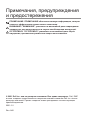 2
2
-
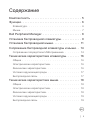 3
3
-
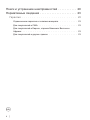 4
4
-
 5
5
-
 6
6
-
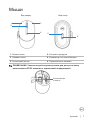 7
7
-
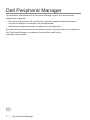 8
8
-
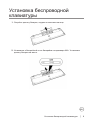 9
9
-
 10
10
-
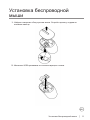 11
11
-
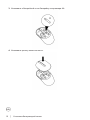 12
12
-
 13
13
-
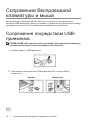 14
14
-
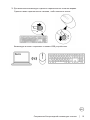 15
15
-
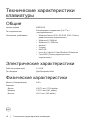 16
16
-
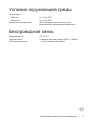 17
17
-
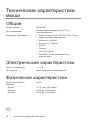 18
18
-
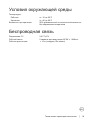 19
19
-
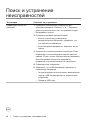 20
20
-
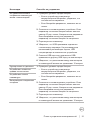 21
21
-
 22
22
-
 23
23
Dell Pro Wireless Keyboard and Mouse KM5221W Руководство пользователя
- Тип
- Руководство пользователя
Задайте вопрос, и я найду ответ в документе
Поиск информации в документе стал проще с помощью ИИ
Похожие модели бренда
-
Dell Premier Rechargeable Wireless Mouse MS7421W Руководство пользователя
-
Dell Mobile Wireless Mouse MS3320W Руководство пользователя
-
Dell Multi-Device Wireless Keyboard and Mouse Combo KM7120W Руководство пользователя
-
Dell Wireless Mouse WM126 Руководство пользователя
-
Dell Multi Device Wireless Mouse MS5320W Руководство пользователя
-
Dell Premier Multi Device Wireless Keyboard and Mouse KM7321W Руководство пользователя
-
Dell Mobile Pro Wireless Mouse MS5120W Руководство пользователя
-
Dell Premier Wireless Keyboard and Mouse KM717 Инструкция по применению
-
Dell Laser Wired Mouse MS3220 Руководство пользователя
-
Dell Wireless Laser Mouse WM514 Руководство пользователя